Comment effacer ou réduire le stockage système sur Mac ? 10 façons simples !
Publié: 2020-07-20Bien qu'il soit l'un des appareils les plus puissants, mac n'est pas exempt de failles, en particulier de problèmes de stockage. Son petit disque dur se remplit rapidement de photos, d'e-mails, de fichiers, de vidéos et bien plus encore. Heureusement, il existe de nombreuses façons simples d' effacer sans effort le stockage système de votre appareil Mac.
Si votre appareil Mac montre des signes fréquents de ralentissement. performances instables et n'a pas assez d'espace sur son disque dur, c'est le bon moment pour effectuer une mise au point. Cela impliquerait de supprimer les fichiers volumineux, de supprimer les pièces jointes aux e-mails, de supprimer les fichiers en double, de nettoyer les fichiers temporaires, la corbeille et bien plus encore.
Dans ce blog, nous découvrirons des moyens importants pour effacer le stockage système sur votre appareil Mac pour un fonctionnement optimal et fluide.
Votre Mac a-t-il besoin d'un nettoyage ?
Avec le temps, votre appareil deviendra lent et ne répondra plus. Voici quelques points qui vous aideront à identifier les besoins de mise au point.
- Votre appareil mettra du temps à redémarrer.
- Il peut planter fréquemment comme ça.
- Il peut fonctionner plus lentement et ne plus répondre.
- Sa puissance de traitement peut se dégrader.
Si vous rencontrez l'un des problèmes mentionnés ci-dessus, votre système a besoin d'un nettoyage, voyons comment vous pouvez effacer le stockage système sur mac pour un travail fluide et puissant.
Trucs et astuces importants pour effacer le stockage système sur Mac
Si vous rencontrez des messages d'erreur tels que "Votre disque est presque plein", reportez-vous à nos conseils et astuces utiles et découvrez comment réduire le stockage système sur mac . Vous pouvez utiliser des méthodes manuelles et automatisées pour libérer de l'espace disque sur votre appareil Mac de manière efficace et efficace.
1. Supprimer les photos en double
Les photos en double peuvent encombrer votre appareil, le rendant lent et lent. Au fil du temps, de nombreux fichiers, photos et vidéos s'accumulent sur votre appareil sans que vous en soyez conscient.
Envisagez-vous de sélectionner chaque photo et de la supprimer une par une ? Eh bien, cela va être un processus très fastidieux et chronophage. Choisissez un outil de recherche de photos en double dédié comme Gemini 2 pour éliminer de manière transparente tous vos fichiers et photos en double et récupérer l'espace mémoire indispensable.
2. Videz vos poubelles
C'est l'un des moyens les plus simples et les plus élémentaires de désencombrer votre appareil Mac. Vider régulièrement votre dossier Corbeille vous aidera à récupérer l'espace disque perdu. Les experts recommandent de nettoyer votre poubelle au moins une fois par semaine.
Si vous utilisez la dernière version de macOS, vous pouvez également la définir en mode automatique. L'activation de cette fonction nettoiera votre poubelle tous les 30 jours. Pour ce faire, suivez les étapes simples ci-dessous. :
- Dans la barre de menus, sélectionnez le "logo Apple".
- Cliquez sur le bouton "à propos du Mac", puis choisissez Stockage.
- Sélectionnez maintenant "Gérer", puis activez l'option "Vider la corbeille automatiquement".
3. Nettoyez votre dossier de téléchargement
C'est un autre moyen décent d'effacer le stockage système sur mac. En supprimant les fichiers téléchargés, vous pouvez récupérer des gigaoctets d'espace de stockage perdu. Pour ce faire, ouvrez simplement le dossier de téléchargement et supprimez tous les fichiers et dossiers indésirables.
Point à retenir : Assurez-vous également de supprimer définitivement les fichiers de la corbeille.
4. Débarrassez-vous des programmes gourmands en ressources

Les applications gourmandes en ressources et lourdes peuvent faire ramper votre système en exerçant une pression indésirable sur celui-ci. Si vous souhaitez augmenter la vitesse et les performances de votre appareil Mac, vous en débarrasser vous aidera sûrement.
Voici comment vous pouvez identifier et supprimer les programmes gourmands en ressources de votre appareil.
- Lancez le dossier Applications sur votre appareil, puis ouvrez le dossier Utilitaire.
- À l'étape suivante, lancez le moniteur d'activité et vérifiez le rapport détaillé des ressources système, y compris : l'utilisation du réseau, la mémoire, le processeur, l'utilisation du disque et l'énergie.
- Ici, vérifiez l'onglet CPU pour rechercher toutes les applications utilisant un maximum de ressources.
- Cliquez sur le bouton « X » pour les désactiver et profiter d'un environnement de travail optimal.
5. Réduire l'encombrement du bureau
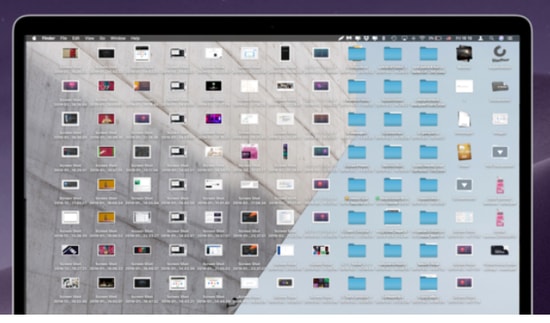
Le désencombrement de vos éléments de bureau peut également aider à effacer le stockage système sur mac . Chacune des icônes d'application placées sur l'écran de votre bureau consomme une bonne partie de l'espace de votre disque dur et peut entraîner un temps de réponse lent.

Si vous souhaitez profiter d'une vitesse de chargement rapide, nettoyez régulièrement les éléments de votre bureau.
6. Mettez à jour votre Mac et votre système d'exploitation
Quel que soit l'appareil que vous utilisez, une mise à jour régulière de l'appareil est impérative pour la santé globale de votre appareil. Cela rend les choses assez faciles. La mise à jour de temps en temps de votre macOS améliorera non seulement la stabilité de votre appareil, mais augmentera également ses performances globales.
La plupart des mises à jour du système incluent des mises à jour d'amélioration des performances, des correctifs de sécurité et visent à corriger les bogues et les failles de l'appareil.
Découvrez tous les derniers pilotes de système d'exploitation et de matériel pour vous débarrasser de tous les problèmes associés afin de maintenir la vitesse système souhaitée. Pour ce faire, suivez des étapes simples :
- Cliquez sur l'icône Apple sur votre appareil Mac.
- À l'étape suivante, accédez à l'APP Store,
- Cliquez maintenant sur l'onglet Mises à jour pour vérifier les mises à jour système disponibles.
7. Nettoyer le cache système
Vider le cache système peut également vous aider à effacer le stockage système sur votre appareil Mac . Le cache système joue un rôle crucial dans l'accélération de la puissance de traitement des applications de votre appareil et l'amélioration de leur temps de chargement.
Cependant, avec le temps, il peut obstruer votre système, le rendant lent et lent. En dehors de cela, il devient également une cause majeure de gaspillage de mémoire et au lieu d'agir comme un catalyseur pour des performances rapides, il peut ralentir votre ordinateur.
Si vous êtes ennuyé par le fonctionnement de vos systèmes et que vous vous demandez toujours comment effacer le stockage système sur mac , le nettoyage du cache système peut être une bonne solution. Vous pouvez également utiliser un outil automatique comme MacKeeper pour cela.
Lisez aussi : MacKeeper Review 2021 : nettoyez et protégez votre MacOS
8. Désinstallez les applications anciennes et obsolètes
Les applications obsolètes, anciennes et inutilisées peuvent également encombrer votre appareil, le rendant lent et lent. Habituellement, il arrive que nous remplissions notre appareil Mac avec de nombreux logiciels qui ne nous sont d'aucune utilité.
La suppression de ces applications et logiciels inutilisés de temps en temps vous aidera à effacer le stockage système sur votre Mac. En plus de cela, supprimez également tous les agents d'arrière-plan inutiles et lancez des applications.
Cependant, un point important à noter ici est que le simple fait de déplacer l'application dans votre corbeille ne résoudra pas le problème. Une désinstallation appropriée est ce dont vous avez besoin dans de tels scénarios.
9. Nettoyez votre disque dur
Voulez-vous que votre machine Mac fonctionne comme une neuve ? Le réglage du disque dur est ce que vous devriez considérer pour effacer le stockage système sur votre appareil Mac.
Ici, vous devez rechercher les fichiers de cache indésirables, les fichiers de corbeille cachés, les programmes, les plugins, les packs de langue, les widgets ainsi que les fichiers anciens et volumineux. Tout cela occupe une grande partie de votre disque dur, provoquant un gaspillage de mémoire.
Les experts en sécurité recommandent d'effacer régulièrement votre disque dur avec un outil dédié et puissant comme MacKeeper pour garantir son fonctionnement optimal.
10. Gérez vos éléments de démarrage
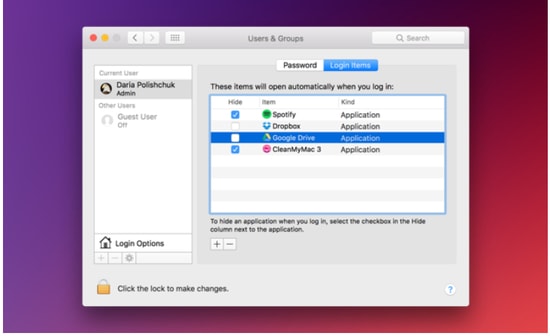
Un démarrage sans erreur et correctement géré promet une vitesse rapide avec un meilleur temps de réponse. Chaque fois que vous redémarrez votre appareil, un certain nombre d'arrière-plans indésirables sont lancés, ce qui entraîne une réponse lente de l'appareil. Voici un moyen rapide de gérer vos éléments de démarrage.
- Lancez l'onglet Préférences Système sur votre appareil Mac.
- Ouvrez maintenant l'option Utilisateurs et groupes, puis cliquez sur votre nom d'utilisateur.
- À l'étape suivante, choisissez l'option Éléments de connexion dans la fenêtre affichée.
- Vérifiez maintenant la liste des éléments que vous souhaitez supprimer de la liste des éléments de démarrage Mac.
- Cliquez sur le bouton "-" pour supprimer les programmes sélectionnés.
Conseils bonus : pour effacer le stockage système indésirable sur Mac
11. Désactiver les effets visuels et les animations indésirables
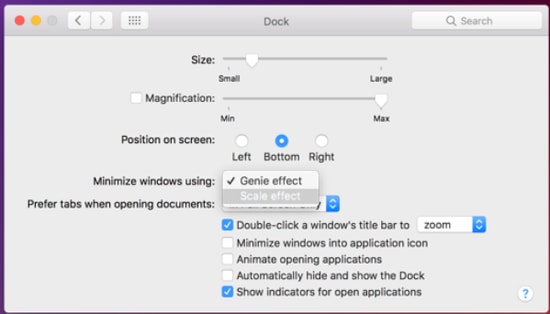
L'animation et les effets visuels haut de gamme rendent votre appareil visuellement attrayant, mais ils exercent également une pression inutile sur les ressources de votre système, notamment le processeur graphique, la RAM et le processeur.
Effacez le stockage système sur votre appareil Mac et réduisez la consommation de ressources en désactivant les effets visuels et les animations. Vous pouvez suivre les étapes ci-dessous pour le faire :
- Lancez l'onglet Préférences Système suivi de l'option Dock.
- Maintenant, dans la fenêtre nouvellement lancée, décochez les options "Agrandissement, Masquer et afficher automatiquement le dock et Animer les applications d'ouverture".
- À l'étape suivante, cliquez sur l'option Réduire Windows.
- Sélectionnez Effet d'échelle pour ajuster et supprimer les effets visuels de votre appareil.
12. Désactiver SIRI
La désactivation de SIRI vous aidera également à maintenir le fonctionnement optimal du système.
- Cliquez sur le menu Pomme puis sélectionnez « Performances du système ».
- À l'étape suivante, choisissez "Siri" dans les options de contrôle.
- Décochez la case qui indique "activer Siri".
- Fermez maintenant les performances du système pour enregistrer les modifications.
Conclusion
Ici, dans ce blog, nous avons essayé de couvrir des moyens simples d' effacer le stockage système sur votre appareil Mac ainsi que des moyens possibles d'optimiser votre Mac pour obtenir les meilleures performances.
Le nettoyage régulier de l'appareil, la maintenance du disque dur et la gestion des éléments de démarrage ainsi que la suppression des applications indésirables sont quelques moyens simples qui peuvent vous aider à accélérer les performances globales et le fonctionnement de votre appareil.
Reportez-vous aux points mentionnés ci-dessus pour profiter d'une performance système ininterrompue.
